Gmail یکی از سرویس هایی می باشد که فواید بسیار زیادی دارد.زمانی که این سرویس با مشکل مواجه شود چه کاری انجام می دهید؟ما در این مطلب 5 مشکل رایج جیمیل و راه حل آن ها را معرفی کرده ایم.
فهرست موضوعات مقاله
داشبورد وضعیت گوگل
ابتدا روی این لینک کلیک کرده سپس آن را بوک مارک کنید این لینکی برای داشبورد وضعیت برنامه ی گوگل است.در صورت متوقف شدن هر کدام از سرویس های گوگل یا هر زمانی که Gmail کار نکرد این سایت شما را آگاه می سازد.روی صفحه می توانید فهرستی از تمامی برنامه ها در Google Suit و فهرستی از تاریخ هایی که مرتبا بروز می شوند را مشاهده کنید.نقاط نارنجی نشان دهنده ی این هستند که مشکلی وجود دارد یا داشته است.می توانید در صورت نیاز به دو ماه قبل بازگردید.در صورت بروز هرگونه مشکل در برنامه گوگل این اولین قدمی است که باید برداشت:
گزینه های اصلی
زمانی که در رابطه با اکانت گوگل خود با مشکل مواجه می شوید پاک کردن اکانت از گوشی و بازگردانی مجدد آن بسیاری از مشکلات را برطرف می کند.مزیت اکانت گوگل این است که همه چیز در سرورهای گوگل ذخیره می شود-ایمیل،اسناد،فیلم ها و ویدیوها و… تمامی این ها زمانی که اکانت گوگل خود را بازگردانی می کنید مجددا در دسترس شما قرار خواهند گرفت.هر آن چه گفته شد تعریفی از گزیه های اصلی و اساسی بود.Nuclear Option ساده ترین راه برای پاک کردن تمامی داده ها و بازگردانی مجدد آن ها است.برای انجام این کار به Settings>Accounts<Google Option بروید،روی اکانتی که می خواهید پاک شود ضربه بزنید.روی گزینه حذف در گوشه بالای سمت راست ضربه بزنید بدین طریق اکانت پاک می شود.
فراموش کردن رمز عبور
یکی از رایج ترین دلایلی که فرد نمی تواند به حساب Gmail خود وارد شود فراموش کردن پسورد است.خوشبختانه گوگل از امکانات زیادی برای بازگردانی پسورد برخوردار است.آیا توجه کرده اید هر زمانی که پسورد خود را در سرویس های دیگری مانند Netflix فراموش می کنید،گزینه بازیابی برای شما ایمیل می شود؟در صورتی که بخواهید وارد حساب ایمیل شوید این روند کاریاز نیست.
ابتدا،لازم است که از روش های دیگری برای وارد شدن به حساب گوگل خود اضافه کرده باشید .وارد حساب Gmail خود شوید،روی تصویر پروفایل در گوشه بالای سمت راست>My account کلیک کنید.زیر Sign-in&Security روی Signing into Google کلیک کنید سپس تا میانه ی صفحه پایین بروید و Account recovery options را انتخاب کنید.مطمئن شوید که تمامی سه گزینه یعنی Recovery Email,Recovery Phone و Security Question را پر کرده اید.این ها روش های بازیابی هستند که می توانید برای بازگردانی اکانت از آن ها استفاده کنید.
در صورتی که وارد کردن اطلاعات از شما تقاضا نشد و دسترسی به اکانت خود را از دست داده اید می توانید روی Try another way کلیک کنید،چند دقیقه منتظر بمانید تا درمورد اکانت از شما سوالاتی پرسیده شود،سوالات را به بهترین شکل ممکن پاسخ دهید سپس به اکانت خود مجددا دسترسی پیدا خواهید کرد.
مشکلات مربوط به تایید دو مرحله ای
تایید دو مرحله ای یکی از بهترین روش هایی است که می توانید برای حفظ امنیت اکانت از آن استفاده کنید.به طور خلاصه تایید دو مرحله ای با درخواست تایید دوم برای وارد شدن به اکانت موجب افزایش امنیت اکانت می شود برای مثال،اگر وارد حساب Gmail خود شوید،یک پیغام متنی همراه با یک کد که باید برای ادامه ی روند وارد کنید دریافت می کنید اما گاهی اوقات این کد دریافت نمی شود در این صورت ابتدا باید مطمئن شوید که در منطقه ای با سیگنال قوی هستید.گوگل کدهای تایید دو مرحله ای را از طریق پیامک ارسال می کند بنا براین در صورتی که در منطقه ای با wi-fi قوی و سیگنال ضعیف هستید ممکن است با مشکل مواجه شوید در این گونه مواقع می توانید از برنامه Google Authenticator استفاده کنید.برنامه را روی گوشی خود دانلود کنید پس از نصب از شما درمورد نحوه ی تایید اکانت سوال می شود.ساده ترین روش کد QR است.در کامپیوتر خود به صفحه ی تایید دو مرحله ای رفته و Authenticator App را پیدا کنید،روی آن کلیک کرده و مراحل را برای اسکن کد QR دنبال کنید زمانی که اسکن شد،کدی در برنامه دریافت می کنید.کد را در باکس Verify در کامپیوتر وارد کنید،این کار گوشی را به اکانت وصل می کند.سپس در عوض کدهای SMS از برنامه Authenticator برای وارد شدن به اکانت استفاده کنید.
اگر این برنامه کارساز نبود می توانید دریافت تماس روی پشتیبان گوشی را انتخاب کنید البته این روش در منطقه ای با سیگنال ضعیف کارساز نیست.می توان این روش را برای خط ثابت امتحان کرد.برای انجام این کار باید در محلی باشید که خط ثابت وجود داشته باشد.
در آخر اگر هیچ کدام از این روش ها موثر نبود می توانید از رمزهای پشتیبان استفاده کنید.رمزهای پشتیبان معمولا در مواقعی که گوشی گم شده باشد یا نمی توانید رمزهای تایید را از طریق دیگری دریافت کنید مورد استفاده قرار می گیرند.
رمز های پشتیبان مجموعه ای از رمزها هستند که می توان در روش تایبد دو مرحله ای از آن ها برای وارد شدن به اکانت استفاده کرد.رمزهای پشتیبان به صورت مجموعه های 10 تایی هستند.این رمزها یک بار مصرف بوده و بلافاصله پس از استفاده غیر فعال می شوند.در صورتی که مجموعه ای از رمزها را به وجود آورده باشید تمامی رمزهای بلااستفاده از آخرین دسته بی اثر می شوند.
برای تولید مجموعه رمزها از صفحه ی تایید دو مرحله ای دیدن کرده و Cackup codes are را پیدا کنید.روی Get new codes کلیک کنید.با این کار یک فایل متنی برای شما ظاهر می شود تا با استفاده از آن چیزی را که Backup-codee<yourusername<txt نامیده می شود دانلود کنید.
درصورتی که می خواهید برای وارد شدن به اکانت از کد پشتیبان استفاده کنید به صفحه ی Gmail sign-in رفته و یوزرنیم و پسورد خود را وارد کنید.زمانی که درخواست تایید دو مرحله ای شد روی Mire Options کلیک کرده وسپس روی Enter one of your 8-digit backup codes کلیک کنید.رمز را وارد کرده سپس وارد اکانت شوید.
مشکلات مربوط به همگام سازی
Gmail می تواند به دلایل مختلف بسیار زیادی در همگام سازی دچار مشکل شود و عدم همگام سازی به شیوه های مختلفی خود را نشان می دهد.احتمال دارد تمامی پیغام های خود را در اختیار نداشته باشید،نتوانید ایمیل بفرستید،ممکن است با خطای account not synced مواجه شوید یا این که امکان دارد برنامه خود کند شود.در صورت بروز هر کدام از این مشکلات می توانید چندین مرحله را برای رفع آن ها امتحان کنید.
1.برنامه Gmail را بروزرسانی کنید.برخی مواقع ورژن قدیمی برنامه در دریافت پیغام از جانب گوگل دچار مشکل می شود.در اختیار داشتن جدیدترین و بهترین ورژن برنامه Gmail بسیاری از مشکلات مربوط به همگام سازی را برطرف می کند.
2.گوشی خود را خاموش و روشن کنید.در بسیاری از مواقع کارساز است.
3.اتصال خود را بررسی کنید.می توانید از بسیاری از موقعیت های غیر ضروری در صورتی که مطمئن هستید یک سیگنال قوی داشته و گوشی در حالت پرواز نیست جلوگیری کنید.
4.تنظیمات Gmail را بررسی کنید.لازم است مطمئن شوید که گزینه همگام سازی روشن است.در صورتی که گزینه همگام سازی Gmail خاموش باشد هیچ همگام سازی انجام نمی شود.برنامه ی Gmail را باز کنید و روی منویی که در گوشه ی بالای سمت چپ قرار دارد ضربه بزنید،روی اکانت خود ضربه زده و مطمئن شوید Sync Gmail را بررسی کرده اید.
5.داده های برنامه Gmail را پاک کنید به تنظیمات گوشی>Apps&Notificaton<App info<Gmail<Storage<Clear data<Ok بروید.در بیشتر مواقع این روش کارساز است.
از دست دادن پیام ها
در صورتی که Gmail ایمیل هایی را که می دانید آن جا هستند از دست داد شایع ترین دلیل آن می تواند این باشد که اتفاقی آن ها را حذف یا بایگانی کرده اید.می توانید با ضربه زدن روی فولدر Trash در Gmail این مورد را بررسی کنید.در بیشتر مواقع فولدر سطل زباله را با کلیک روی More در جایگاه فولدرها پیدا می کنید سپس روی Trash کلیک کنید.اگر ایمیل آن جا بود ممکن است بایگانی شده باشد در همان جایی که روی More کلیک کردید All Mail را پیدا کنید این به شما تمامی ایمیل ها را چه بایگانی شده باشند یا خیر نشان می دهد.
همینطور می توان ایمیل را با تایپ کردن در قسمت جست وجو پیدا کرد.در فولدر All Mail ایمیل بایگانی شده را جست و جو کنید اما به یاد داشته باشید که این کار فولدر Trash را جست و جو نمی کند.در اغلب مواقع،ایمیل در سطل زباله یا قسمت بایگانی خواهد بود اگر ایمیل را در هرکدام از این جایگاه ها پیدا کردید برای باز کردن روی آن کلیک کنید.سپس روی آیکون فولدر در بالا کلیک کنید بعد از آن Inbox را انتخاب کنید.با این کار ایمیل مجددا در Inbox ذخیره می شود و می توانید آن را به راحتی مشاهده کنید.
لود نشدن Gmail( فقط مرورگر)
در صورتی که با استفاده از یک مرورگر وب وارد Gmail شدید و صفحه ی وب برای شما لود نشد لازم است این کارها را انجام دهید.ابتدا باید مطمئن شوید که از یک مرورگر وب پشتیبانی شده استفاده می کنید.می توانید فهرستی از مرورگرهای پشتیبای شده را در سایت راهنمای گوگل پیدا کنید.اغلب مرورگرهای جدید وب به خوبی کار می کنند اما کاربران Opera در برخی مواقع دچار مشکل می شوند.
معمولا افزونه های مرورگر یا اپیلیکیشن ها می توانند مشکلاتی را در Gmail به وجود آورند.سریع ترین راه برای پی بردن به این موضوع تایپ کردن Gmail در مرورگر شخصی یا حالت ناشناس است.اگر Gmail در آن جا کار کرد سعی کنید افزونه های مرورگر را تا زمانی که عامل خطا شناسایی شود یک به یک غیر فعال کنید.برخی مواقع کوکی ها یا فایل های موقت می توانند برای Gmail مشکل ساز باشند.برای پی بردن به این موضوع Gmail را در حالت ناشناس تایپ کنید.اگر Gmail در حالت ناشناس کار کرد اما غیر فعال کردن افزونه ها راه به جایی نبرد،پاک کردن حافظه پنهان و کوکی ها می تواند مشکل را حل کند.در آخر ممکن است بخواهید هرگونه Google Iabs را که اداره می کنید غیر فعال کنید.ساده ترین روش برای انجام این کار بازدید از وب سایت است.این وب سایت قادر است به صورت خودکار هرگونه Iabs را که اداره می کنید غیر فعال کند بنا براین می توانید Gmail کلاینت را بدون آن ها بررسی کنید.اگر این روش کارساز بود سعی کنید مجددا تمامی Iabs را غیر فعال و دوباره فعال کنید در صورتی که Gmail مجددا با مشکل مواجه شد دلیل آن را می دانید.


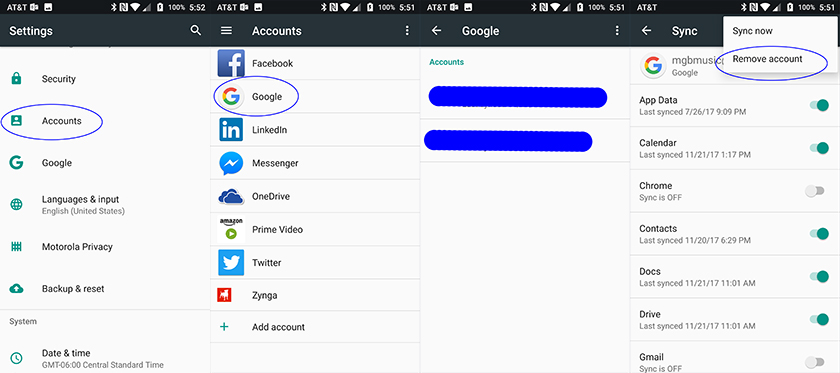
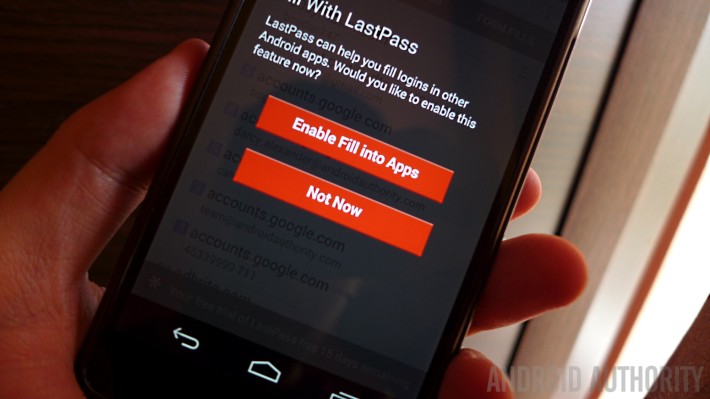
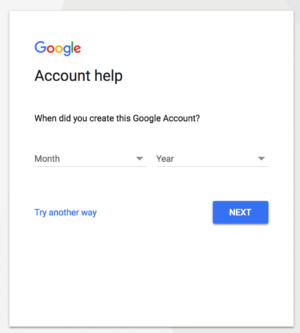
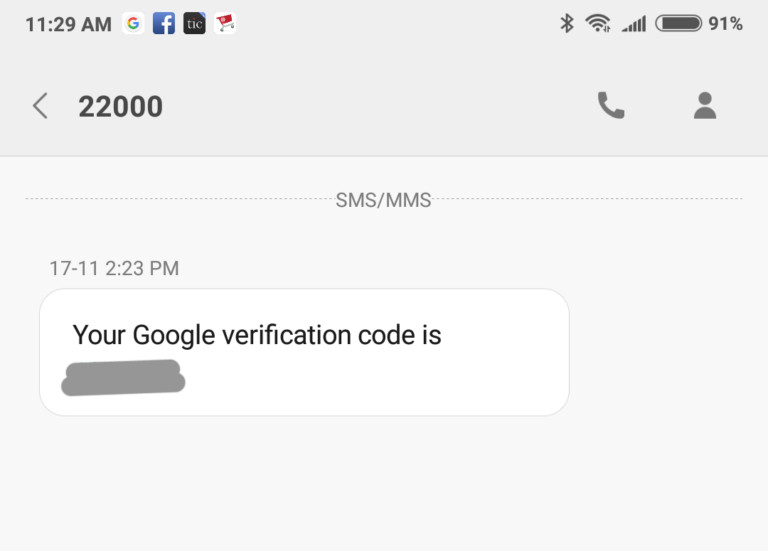
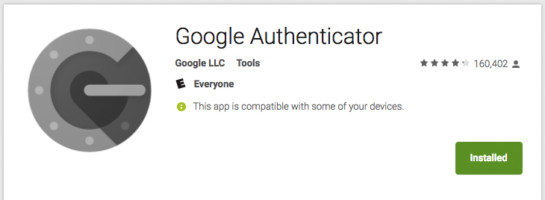
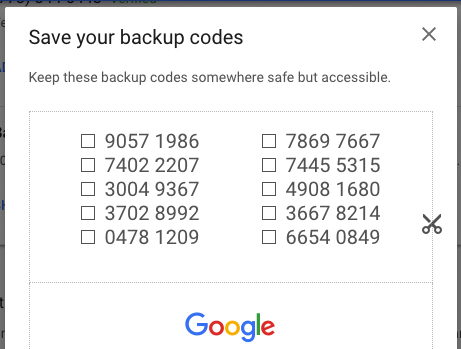
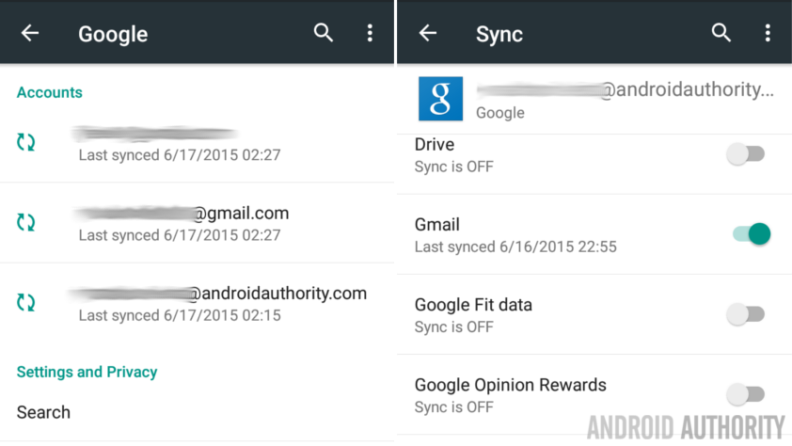
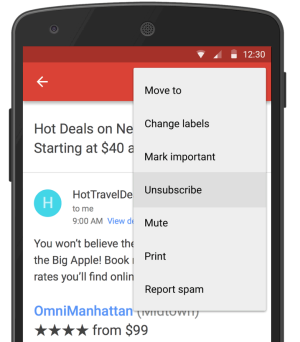
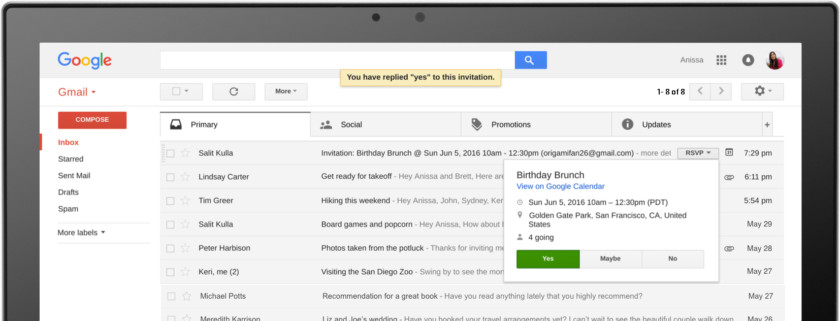



سلام ممنون از زحمات شما عزیزان …دوست گرامی من یه جیمیلم به اشتباه فرزندم دیسبیل شده بخاطر کم کردن سن قانونی صاحب جیمیل الان نمیدونم چیکار کنم چندبار هم به روزکردم و عکس از شناسنامه فرستادم اما هنوز درست حشده ممنون میشم راهنمایی کنید
با سلام
لطفا راهنمایی کنید
من گوشی سامسونگم را ریست فکتوری به صورت دستی حالت فلش انجام دادم و الان برای ورود به حساب جیمیل خودم در گوشی مشکل دارم .
من تایید 2 مرحله ایی را فعال کرده بودم هم با تلفن و هم google authenticator
ولی الان می خواهم وارد شوم فقط گزینه گوگل را فعال کرده و شماره تلفن فعال نیست و نمی توانم کد ورود تایید را دریافت کنم . برای google authenticator هم اول باید وارد حساب کاربری خود بشوم و بعد بتوانم تغییرش دهم و به آندروید جدید انتقال دهم که اصلا اجازه ورود اولیه با تلفن تایید شده برای بازیابی را نمی دهد و در گزینه ها می زند که گوشی موبایل شما شناسایی نشده .
الان چه با گوشی چه با ویندوز سعی میکنم وارد حساب کاربری برای حذف تایید دو مرحله ایی بشوم نمیگذارد . به پشتیبانی گوگل هم پیام داده ام ولی آنها هم می گویند باید بازیابی انجام شود که در گزینه ها همه را می زنم ولی تاریخ افتتاح حساب گوگل را می خواهد که سعی کردم پیدا کنم ولی نبود و نشد از گزینه های مربوطه که در اینترنت مطالعه کردم و تست کردم برای پیدا کردن تاریخ افتتاح حساب گوگل .
الان هر کاری می کنم به حساب گوگلم در گوشی نمیتوانم وارد شوم چون نه پیام به تلفنم با شماره تایید شده می آید نه میتوانم google authenticator را فعال و دریافت کنم و نه تاریخ ورود به حساب گوگل را دارم .
لطفا راهنمایی بفرمایید چطور حساب را فعال کنم با اس ام اس یا موارد دیگر .
سپاس
باسلام بنده تنظیمات جیمیلم رو به حالت تنظیمات پیشرفته بردم ولی کلید فیزیکی تهیه نکردم یعنی منصرف شدم وبعد بازیابی جیمیل رو زدم الان ب هیچ وجه وارد نمیشه میگه شما از تایید پیشرفته برخوردار هستین و در اخرم گفت حساب شما توقیف امنیتی شده است لطفا راهنمایی بفرمایید
سلام گوشیم را ریسرت کردم جیمیلم بالا نمیاد . رمز میزنم میگه اشتباه است.واسه رمز جدید شماره گوشی را میدم پیام میاد بعد یه پیام روی جیمیل میفرسته اما من که به جیمیل دسترسی ندارم که اون کد را وارد کنم
جیمل من مورد هجوم هکر قرار گرفته کمکم کنید
تاریخ تولد جی میل اشتباه زدم،،حالا از من عکس گواهینامه یا پاسپورت میخواد که هچکدوم ندارم